Microsoft Teams
Crea tu cuenta de Microsoft Teams e inicia sesión


/es/microsoft-teams/que-es-microsoft-teams/content/
Teams es una herramienta poderosa que te permite comunicarte y colaborar de forma efectiva con tu equipo, ya sea en el trabajo, en la escuela o en cualquier otro proyecto que estés desarrollando.
Anímate a crear una cuenta, en este video te explicamos cómo:
Crea una cuenta gratuita en Teams para probar sus características básicas, más adelante y si necesitas otras funciones avanzadas, puedes adquirir una versión premium.
Ve a tu navegador favorito y en la barra de direcciones escribe Microsoft Teams, luego pulsa la tecla enter.
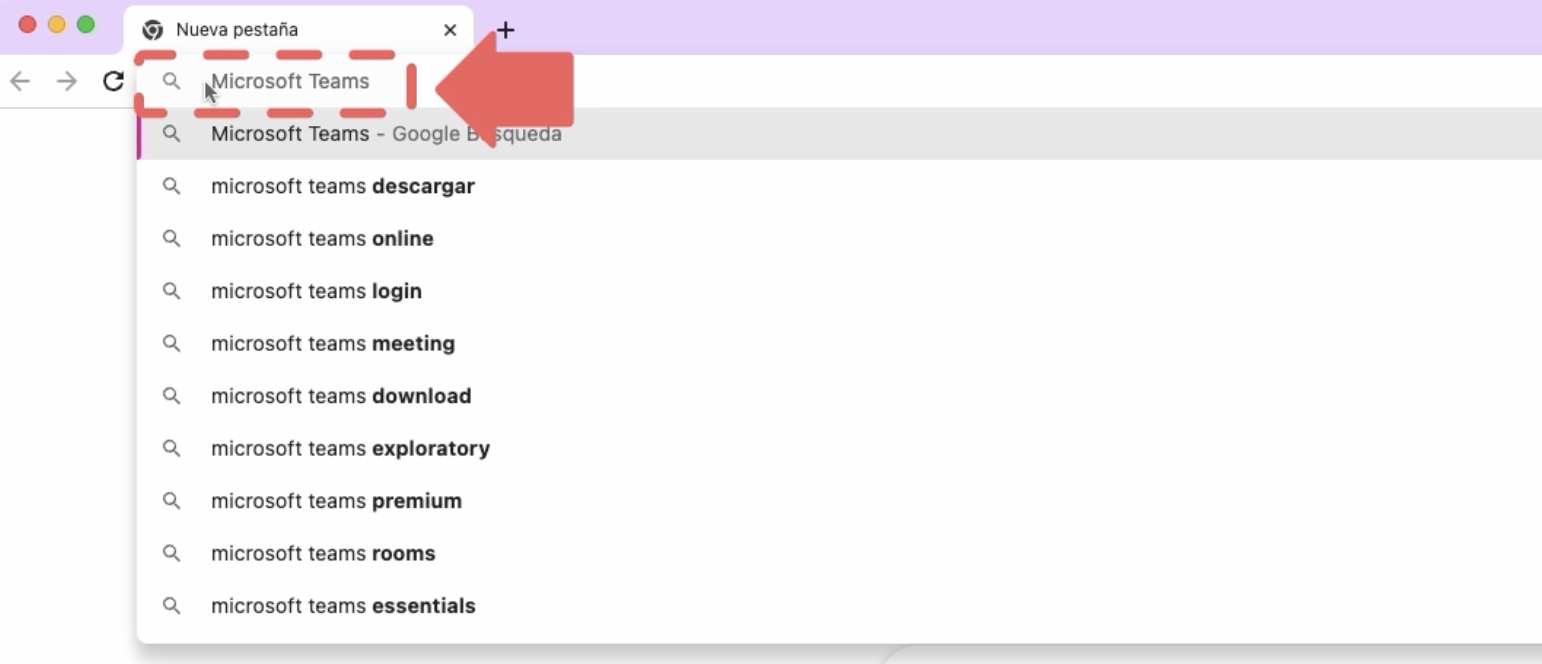
Selecciona la primera opción Inicia sesión Microsoft Teams.
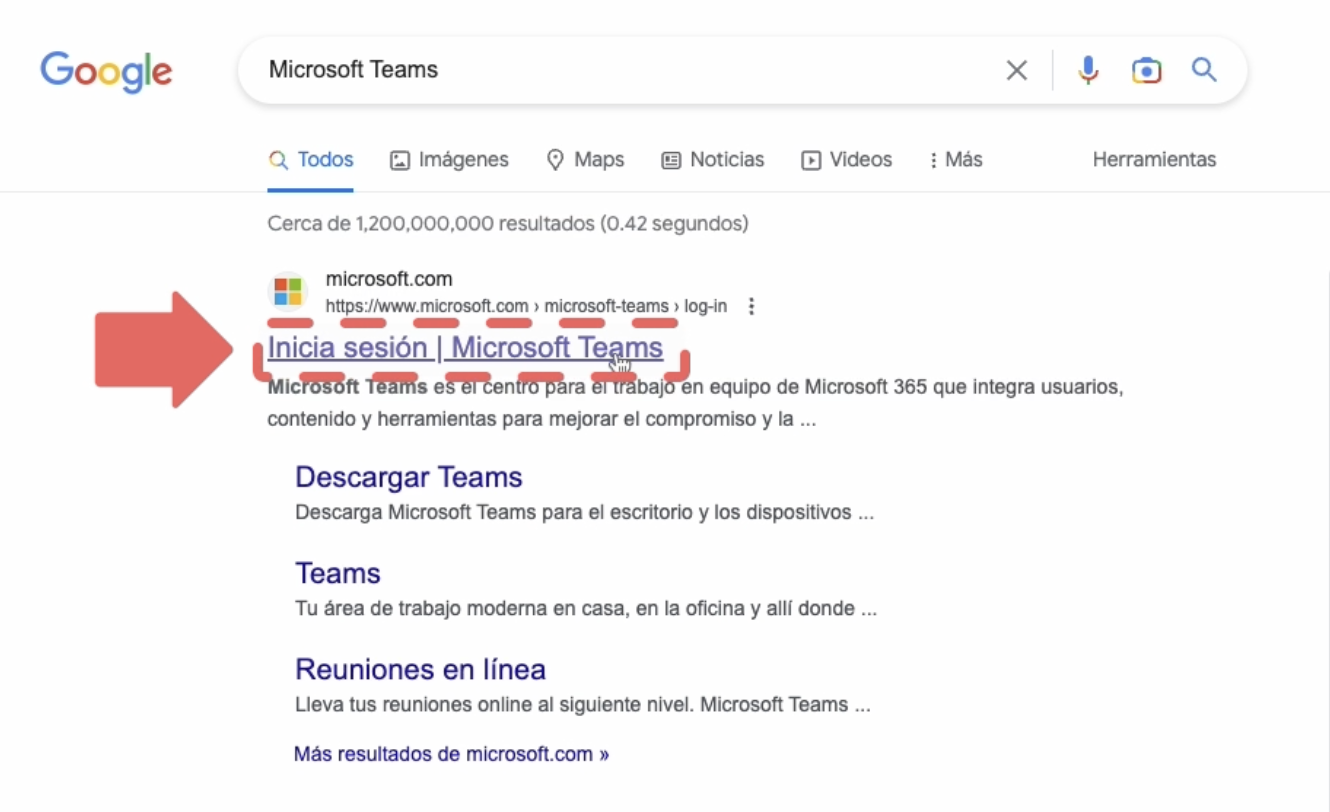
Cuando estés en la página principal, deslízate hacia abajo y haz clic en el botón Regístrate ahora.
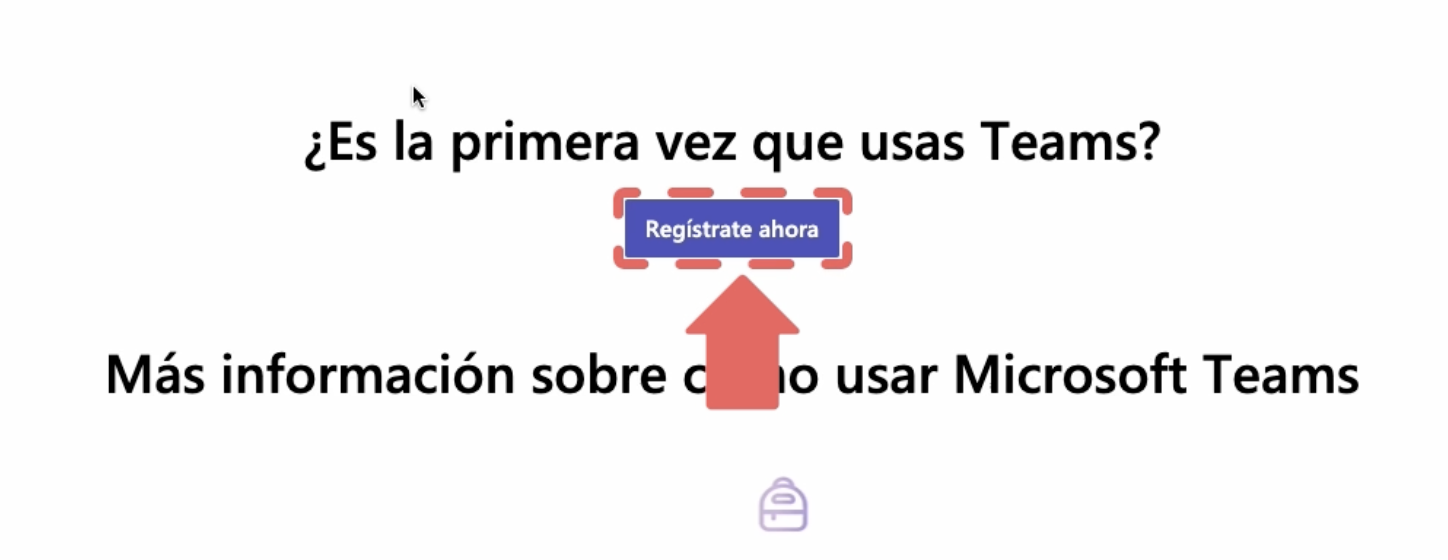
Escribe tu correo de Outlook, recuerda que no puedes utilizar un email de otro servidor, y haz clic en Siguiente.
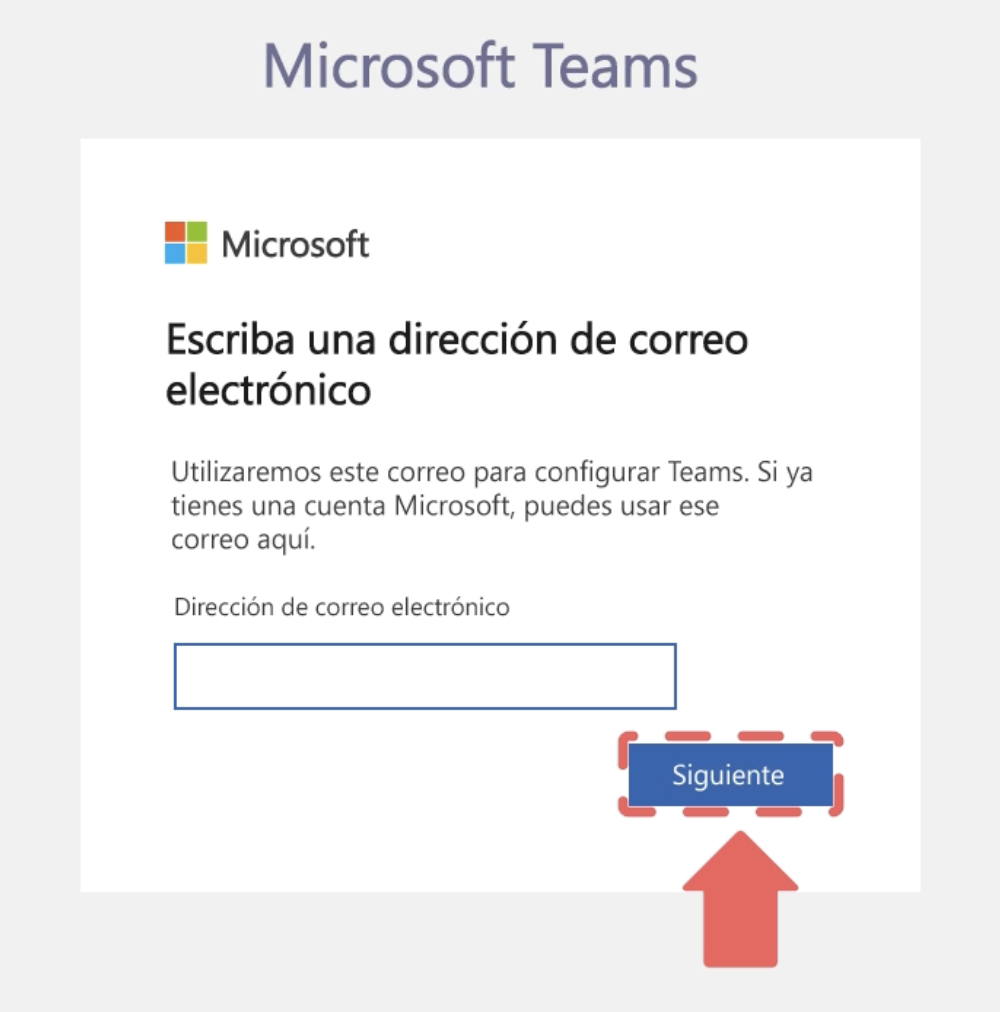
Si aún no tienes una cuenta de Outlook, en esta página te explicamos cómo crearla.
Si vas a utilizar Microsoft Teams para trabajar en un entorno corporativo, es posible que tu empresa ya tenga una suscripción. En este caso, pregunta si hay una cuenta asignada con la que puedas iniciar sesión.
El sistema te preguntará qué uso le darás a tu cuenta. Puede ser para comunicarte con tus estudiantes, con tu familia y amigos o para trabajar. Selecciona la que desees y haz clic en Siguiente.
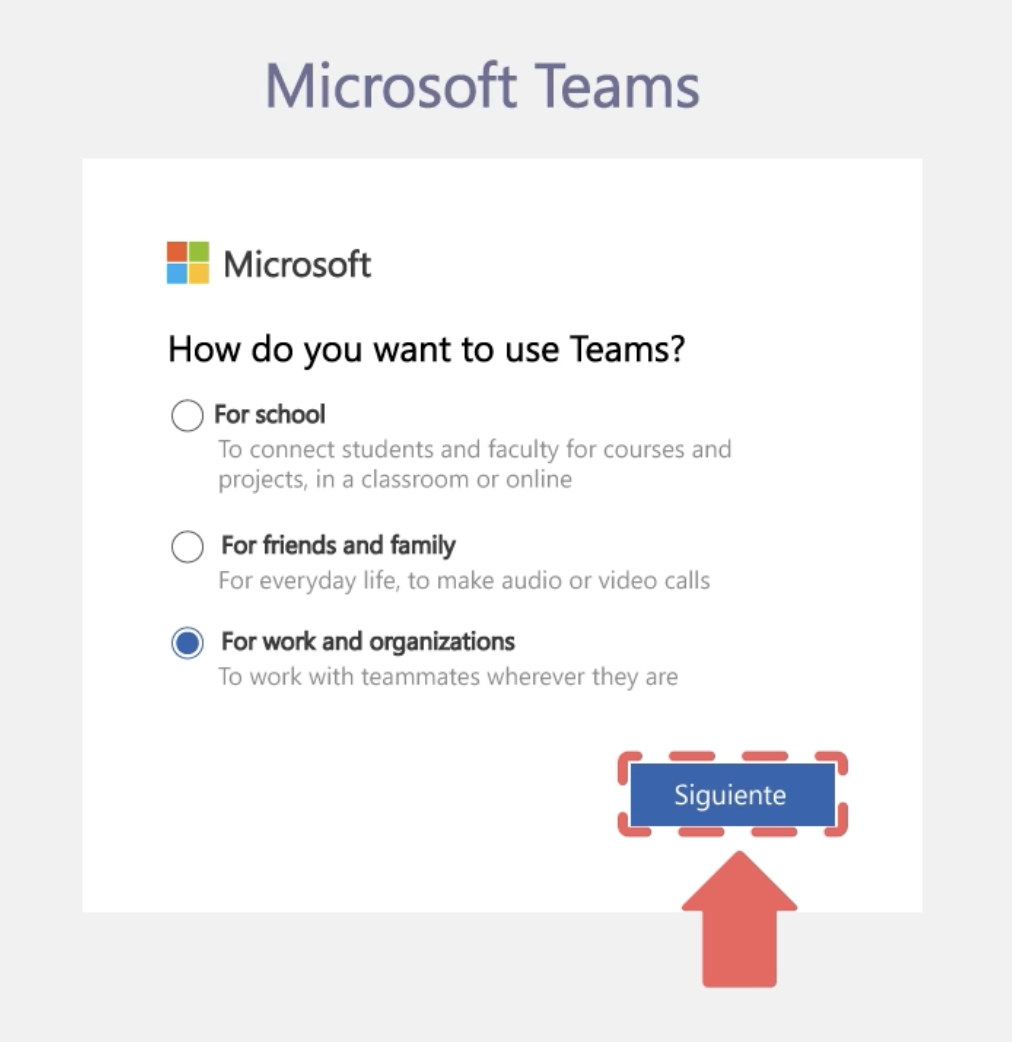
Paso 6:
Añade tu contraseña y seleccionar Sig in o Iniciar sesión. Es posible que tanto tu navegador como Microsoft te sugieran guardar tu usuario y contraseña para recordarte siempre, tú eliges cómo configurarlo.
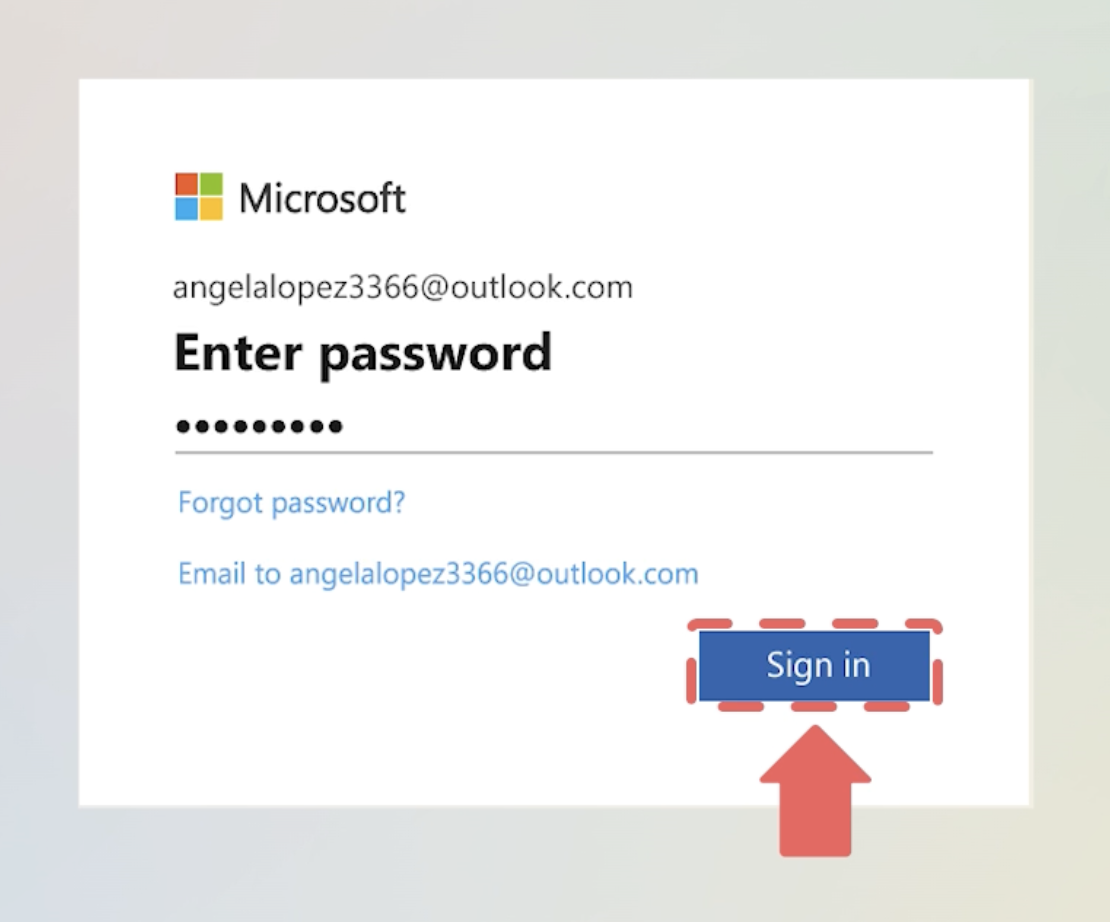
Si los siguientes mensajes te aparecen en inglés y se te dificulta entenderlos, haz clic en la opción Español para cambiar de idioma, leerlos claramente y así, seleccionar Continuar.
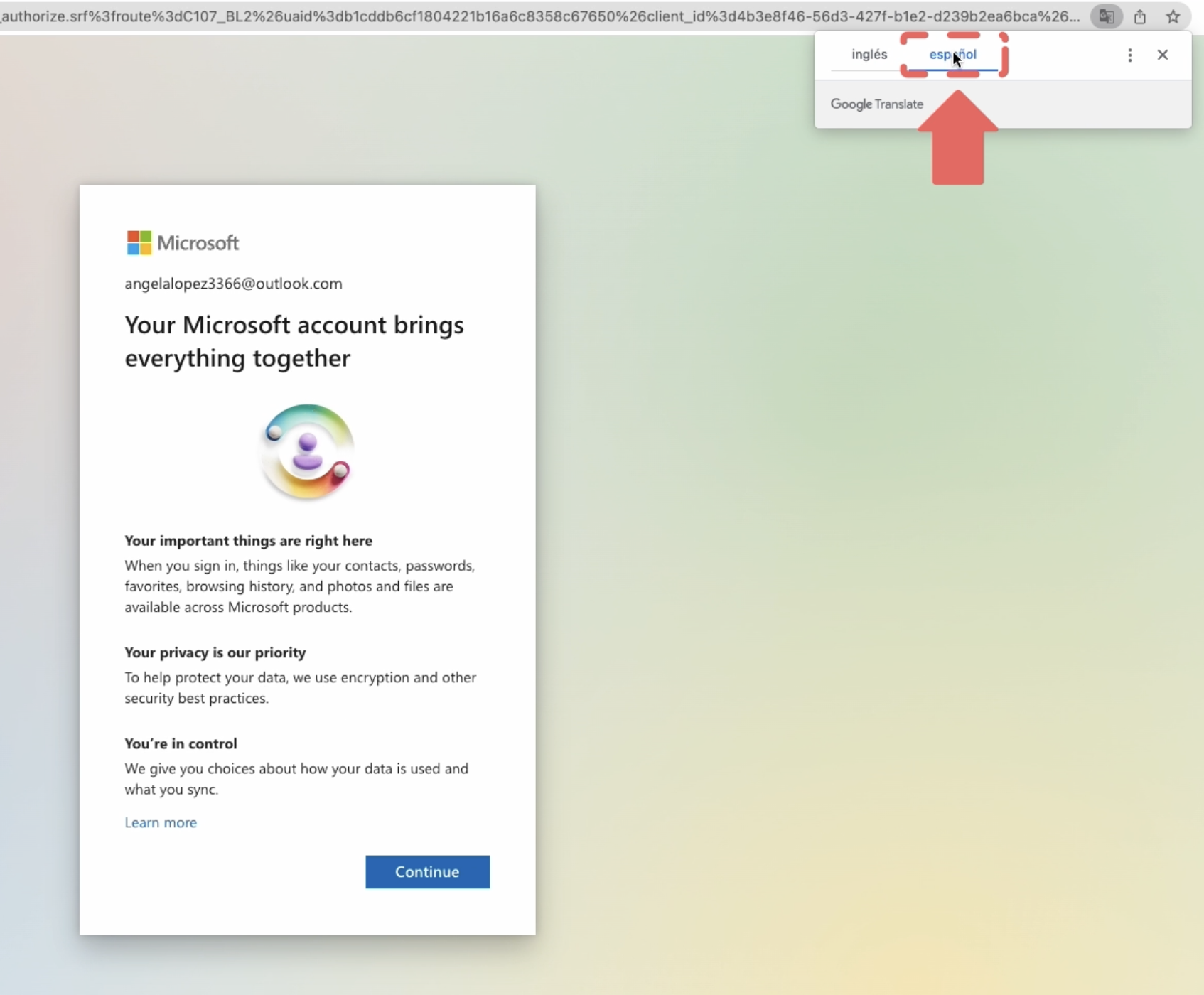
Inmediatamente Microsoft Teams te va a dar la opción de descargar la aplicación para tu PC o Mac. Haz clic en el botón Cancelar y luego, en la opción Utilice la aplicación web en su lugar, para abrir tu cuenta en el mismo navegador.
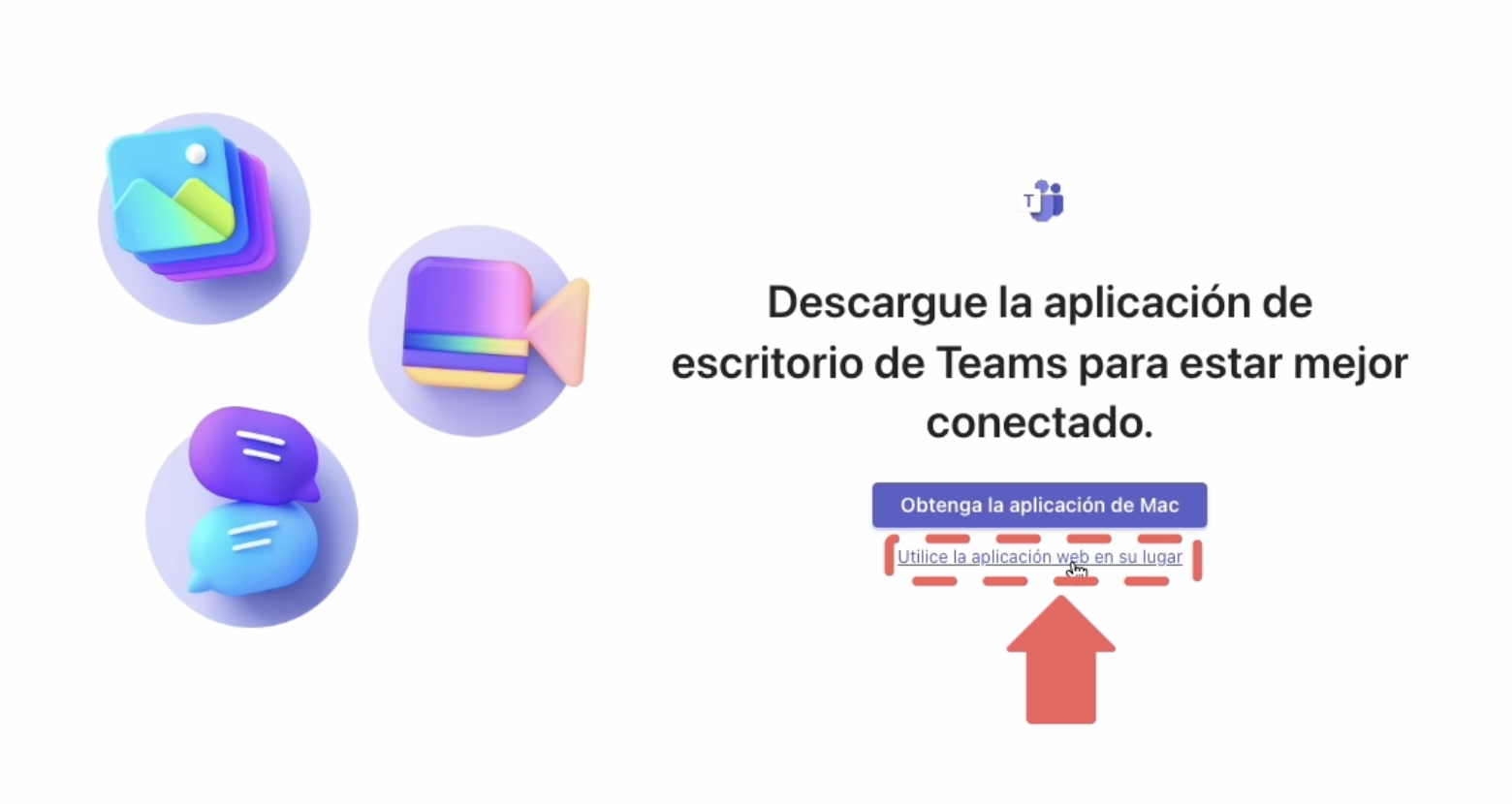
Verás una nueva ventana donde podrás confirmar tu nombre y apellido o editarlos.
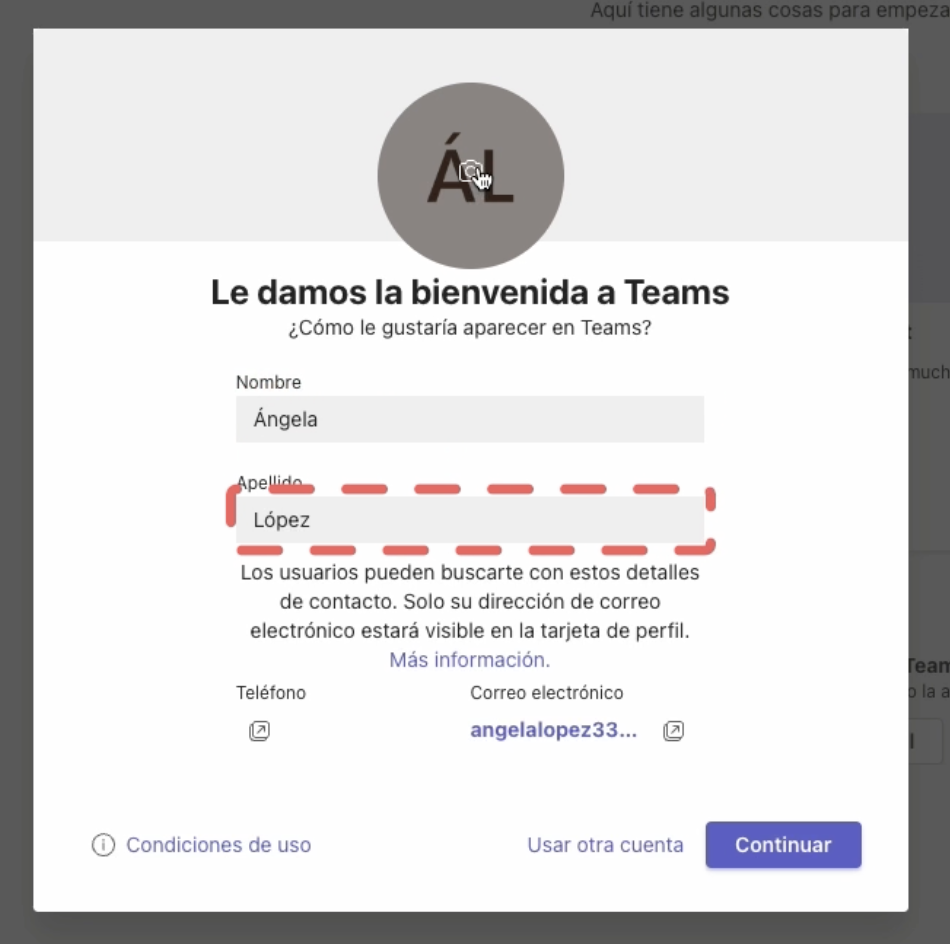
También puedes añadir una foto haciendo clic sobre el icono de la cámara para cargar una imagen que puedes seleccionar entre los archivos de tu computador. Al elegirla, haz clic en Abrir para que se añada.
Selecciona Guardar y Continuar.
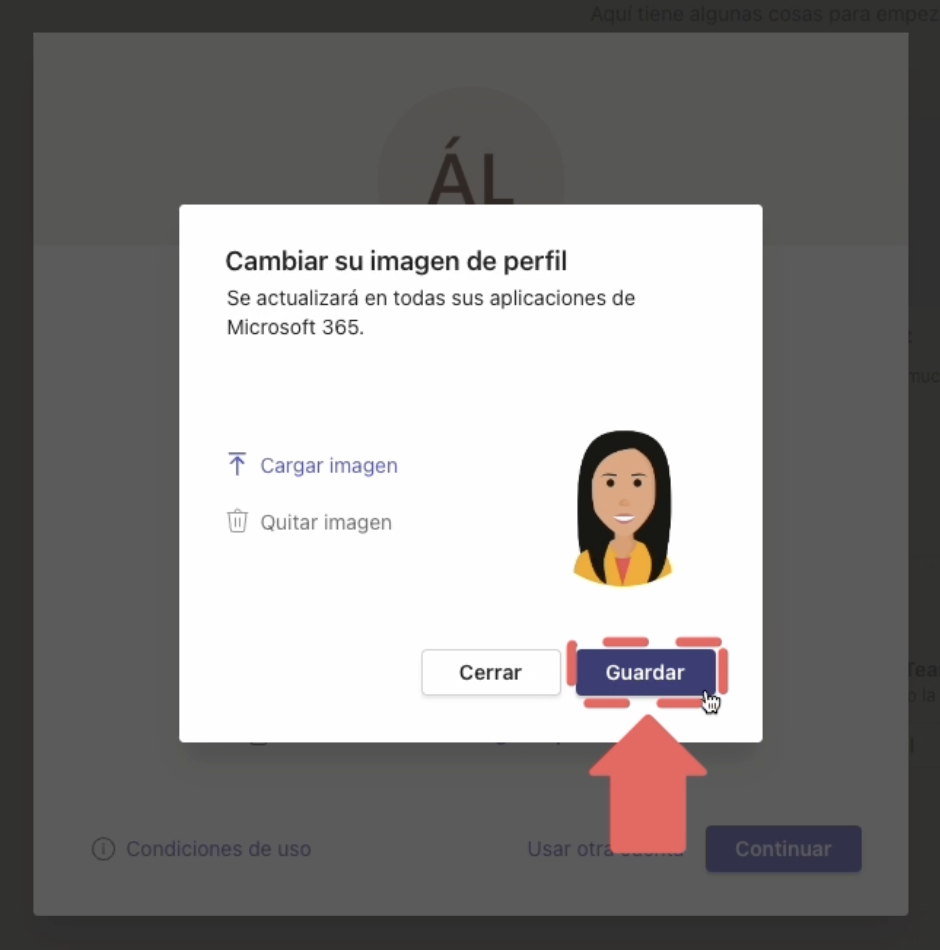
Aquí tienes tu cuenta de Teams para empezar a chatear y hacer videollamadas.
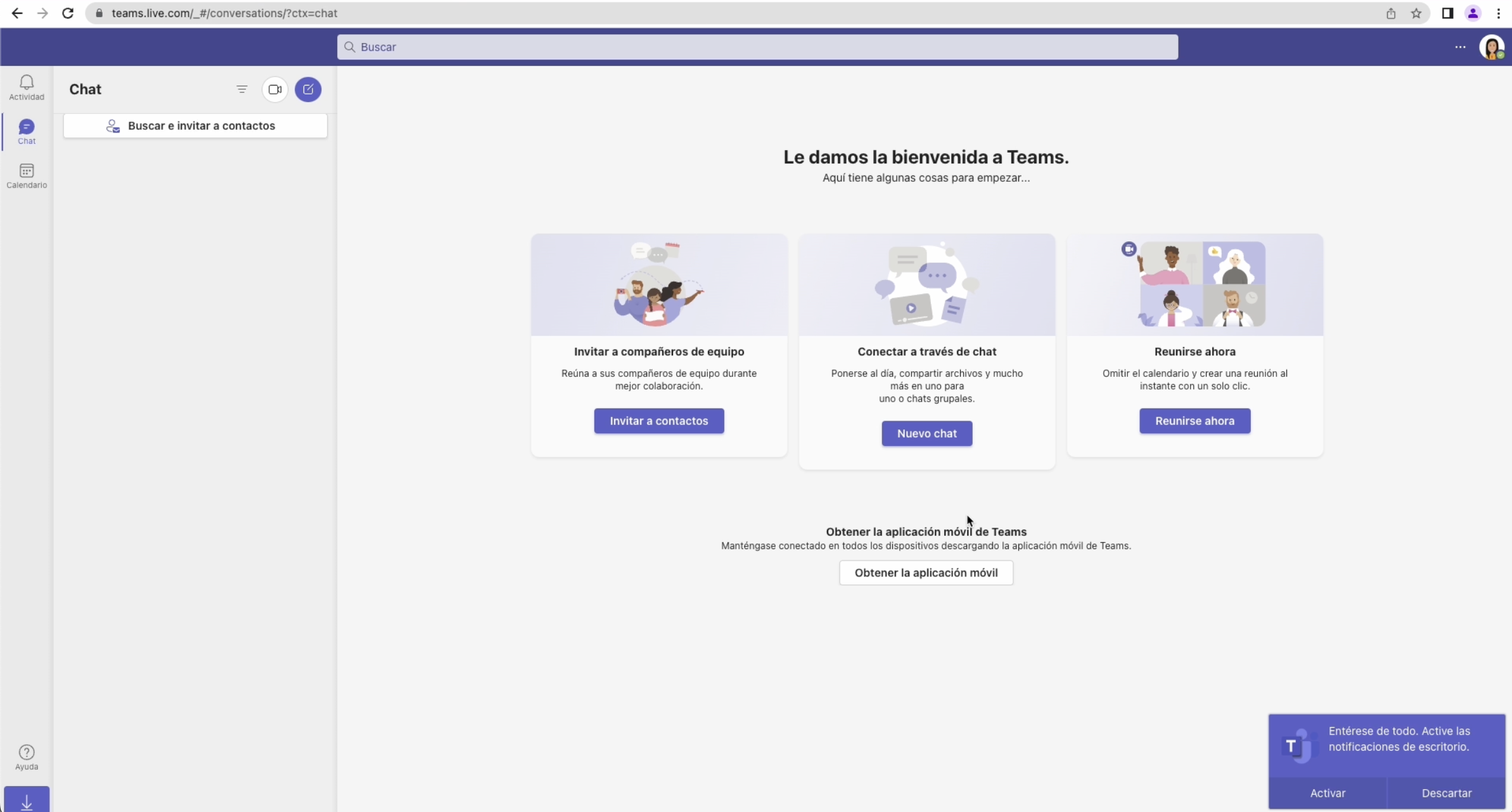
Puedes iniciar sesión cuantas veces quieras. Solo debes entrar por la página oficial de Microsoft Teams que te mostramos al inicio de esta página, y esta vez, hacer clic en el botón Iniciar sesión.
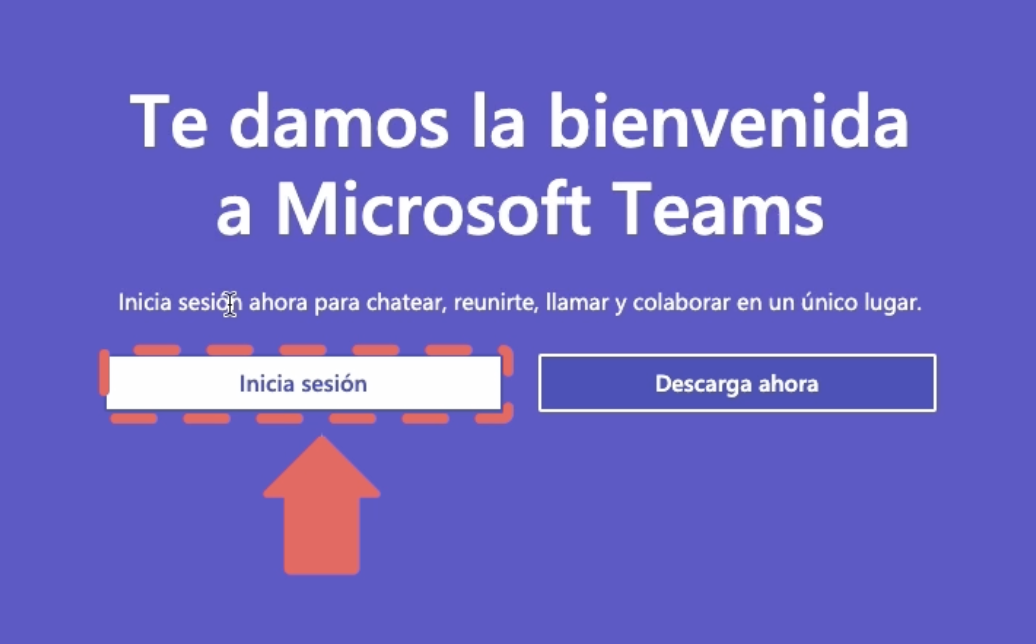
Escribe tu correo de Outlook y haz clic en Siguiente.

Añade tu contraseña y pulsa Sign In, ¡eso es todo! Ahora podrás explorar todas las funcionalidades y características que ofrece esta plataforma de colaboración.
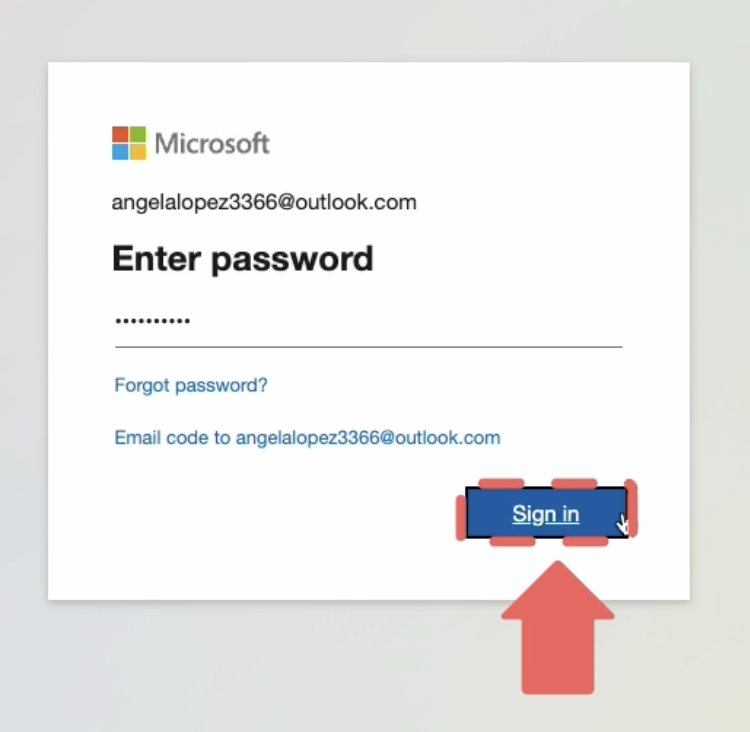
Recuerda que Teams te permite unirte a equipos, chatear con tus compañeros, realizar videollamadas, compartir archivos y mucho más. Es una herramienta completa que facilitará tu trabajo en equipo.
¡Disfruta tu experiencia en Microsoft Teams! En la siguiente página te mostramos cómo descargar la aplicación en tu equipo y teléfono móvil.
/es/microsoft-teams/como-descargar-microsoft-teams-en-tu-computador-y-celular/content/